Producto
GZ302EA, ROG Flow Z13 (2025) GZ302
Temas relativos
[GZ302EA] Solución de problemas: Problemas con la rotación de pantalla, el teclado o el touchpad no funcionan después de la rotación
Producto aplicable: ROG Flow Z13 (2025) GZ302
Si encuentras problemas con la rotación de pantalla, como que la pantalla no cambie entre los modos vertical y horizontal, o si el teclado o el touchpad dejan de funcionar después de cambiar entre el modo tableta o escritorio, sigue los pasos a continuación para actualizar el firmware y recalibrar los parámetros del sensor de gravedad.
- Cambia el ordenador a modo tableta, coloca la pantalla hacia arriba y déjala plana sobre una superficie nivelada, y separa el teclado del ordenador.


- Haz clic aquí para descargar la herramienta de actualización del firmware del sensor hub.
- Después de descargar, haz clic derecho en el archivo① y selecciona [Extraer todo]②.
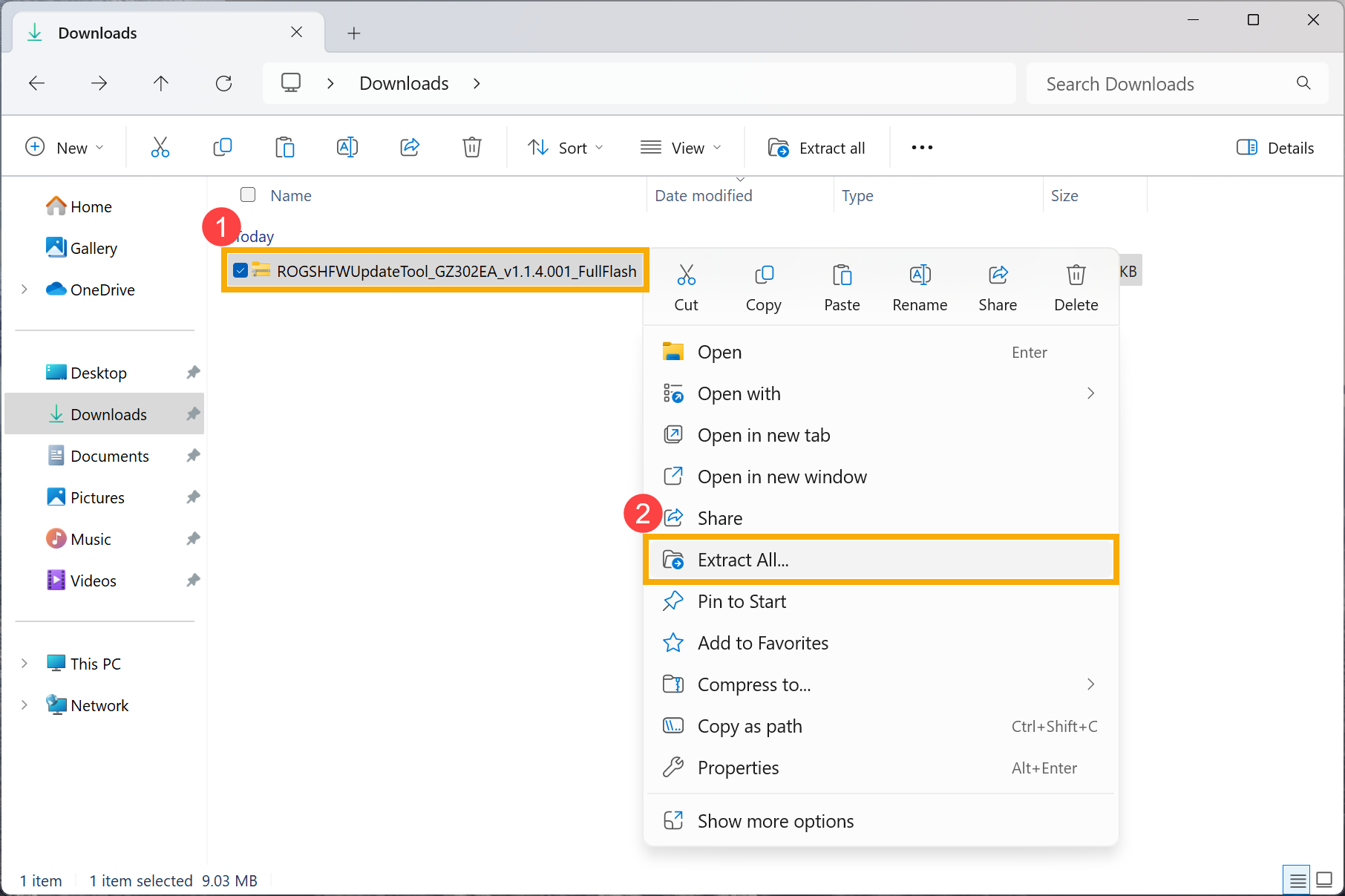
- Haz clic en [Extraer]③.
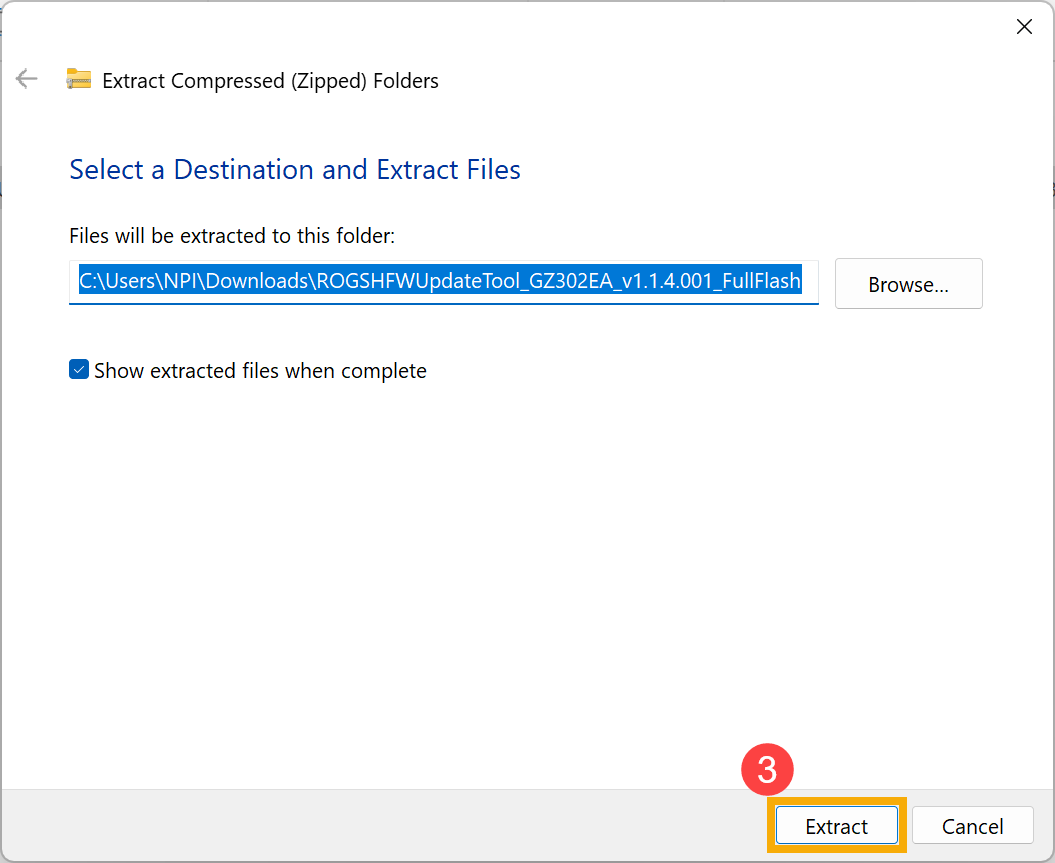
- Una vez que se haya completado la extracción, haz doble clic en la aplicación [ROGSHFWUpdateTool_GZ302EA_v1.1.4.001_FullFlash]④.
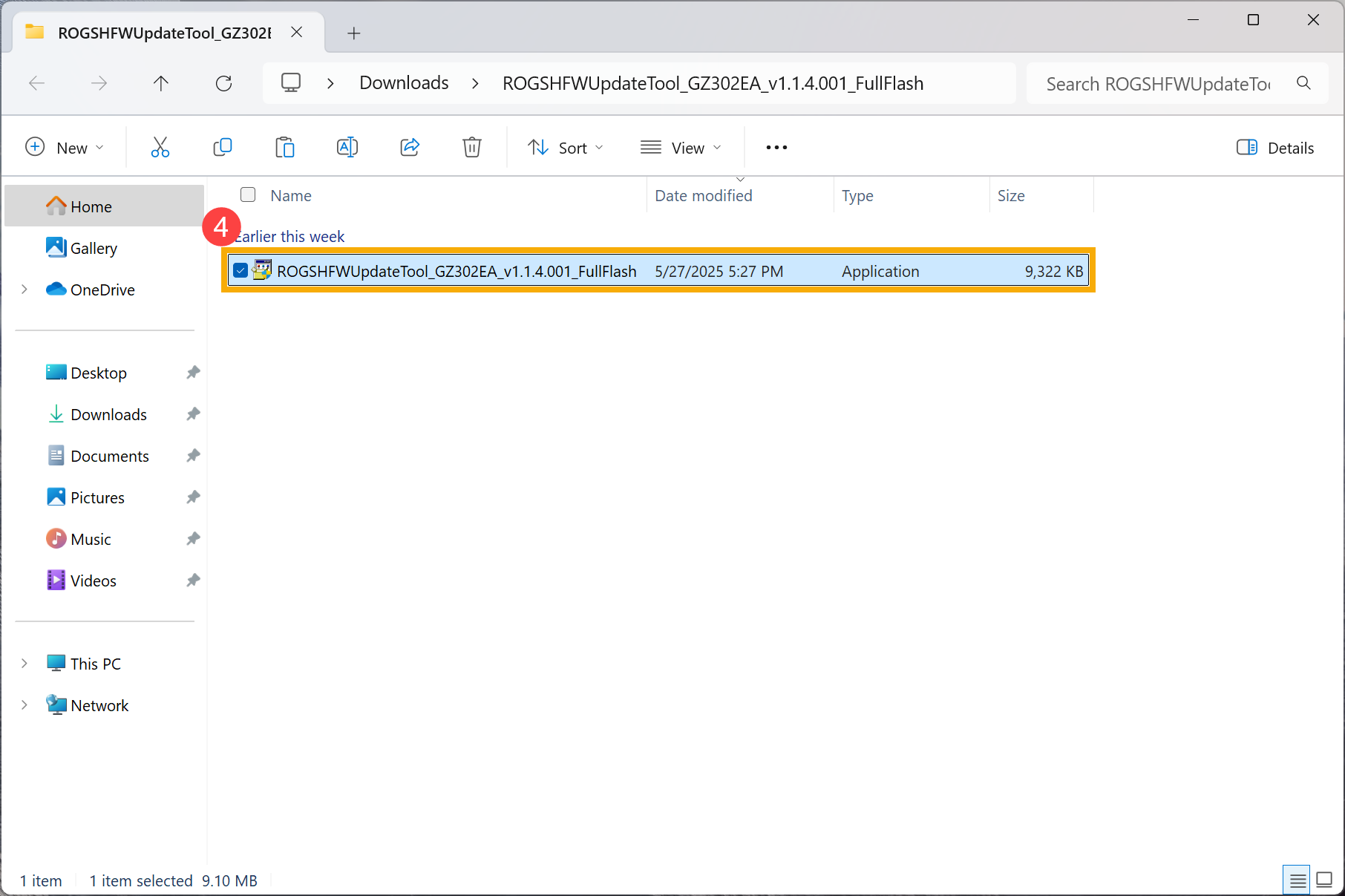
- Si aparece una ventana de Control de cuentas de usuario, haz clic en [Sí]⑤.
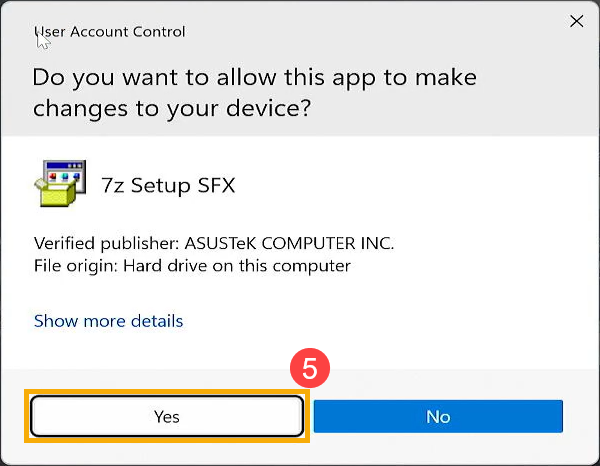
- La herramienta de actualización de firmware Sensor Hub comenzará automáticamente el proceso de actualización.
Nota: Asegúrate de que el ordenador tenga un nivel de batería de al menos 20% y esté conectado a una fuente de alimentación antes de realizar la actualización del firmware. Durante la actualización, asegúrate de que el ordenador permanezca conectado a la fuente de alimentación y no fuerces el apagado para evitar posibles problemas.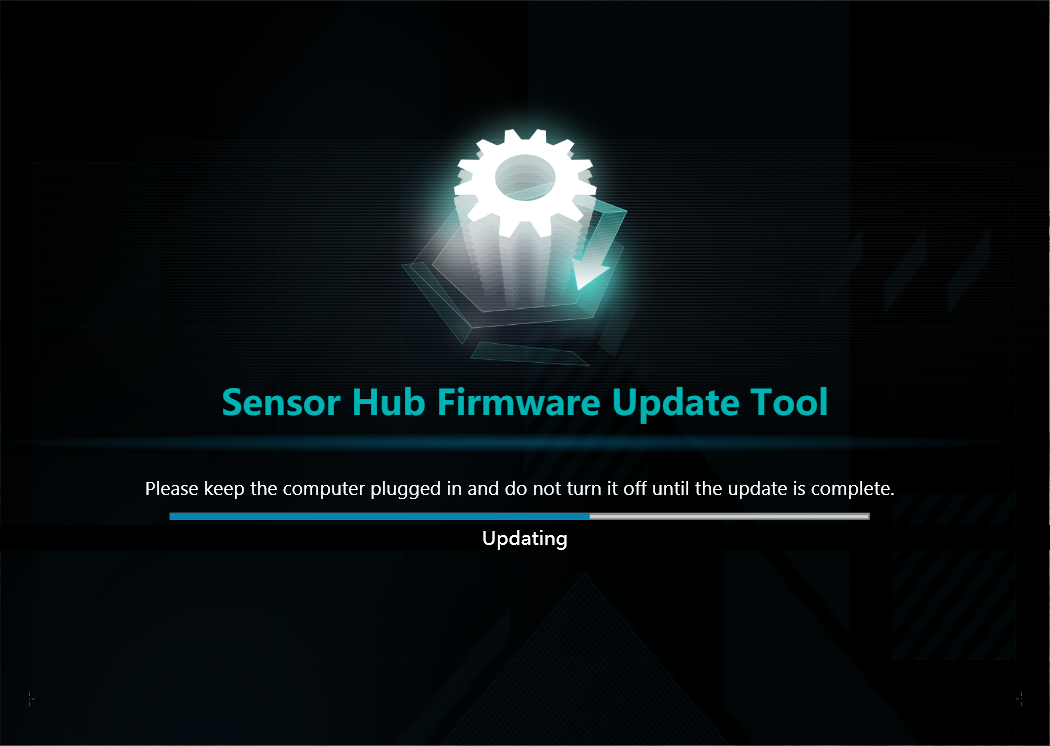
- Cuando la herramienta de actualización se cierre automáticamente, esto indicará que la actualización del firmware está completa. Por favor, continúa con los siguientes pasos.
- Haz clic aquí para descargar el programa de calibración del sensor de gravedad.
- Después de descargar, haz clic derecho en el archivo⑥ y selecciona [Extraer todo]⑦.
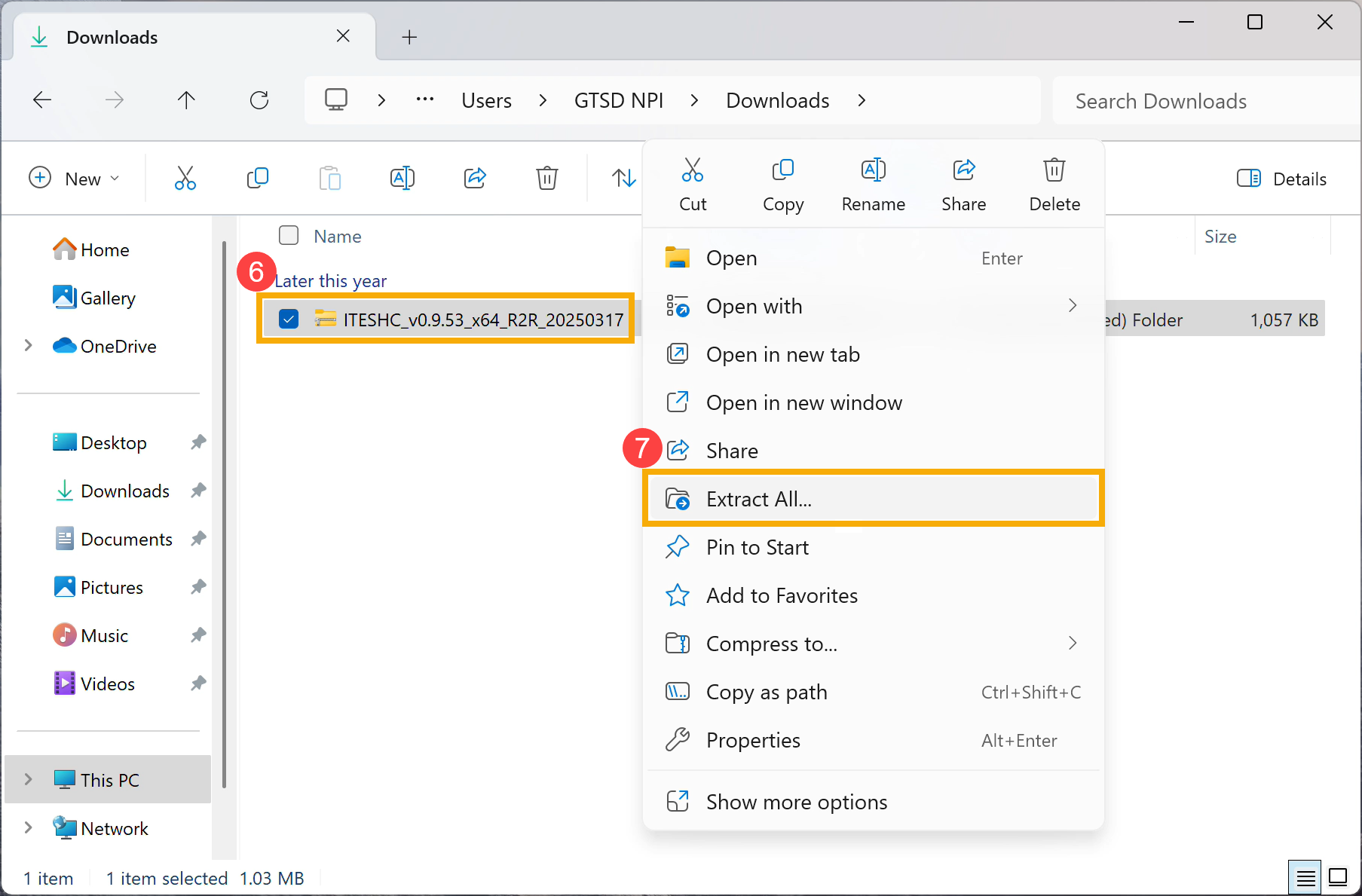
- Haz clic en [Extraer]⑧.
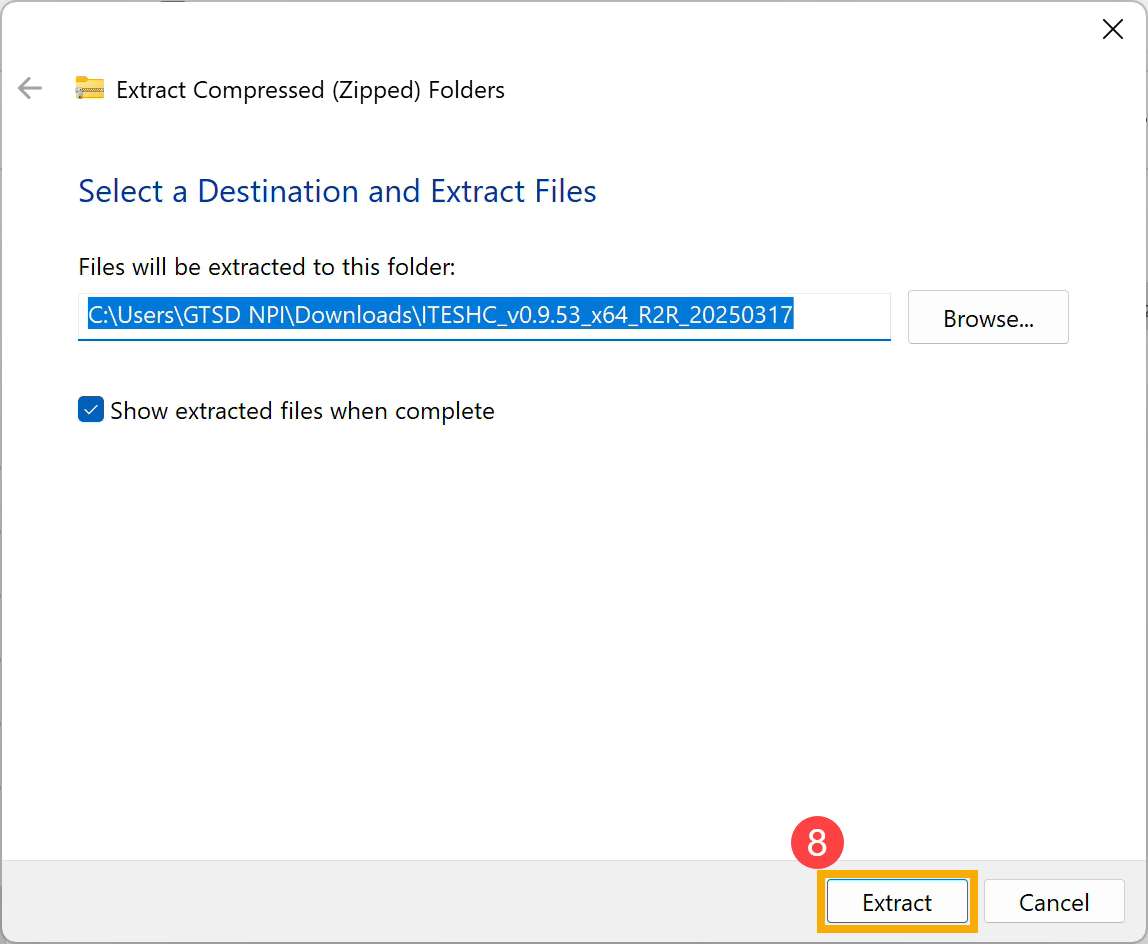
- Una vez completada la extracción, haz clic derecho en el archivo por lotes de windows [run_calibration]⑨, y selecciona [Ejecutar como administrador]⑩.
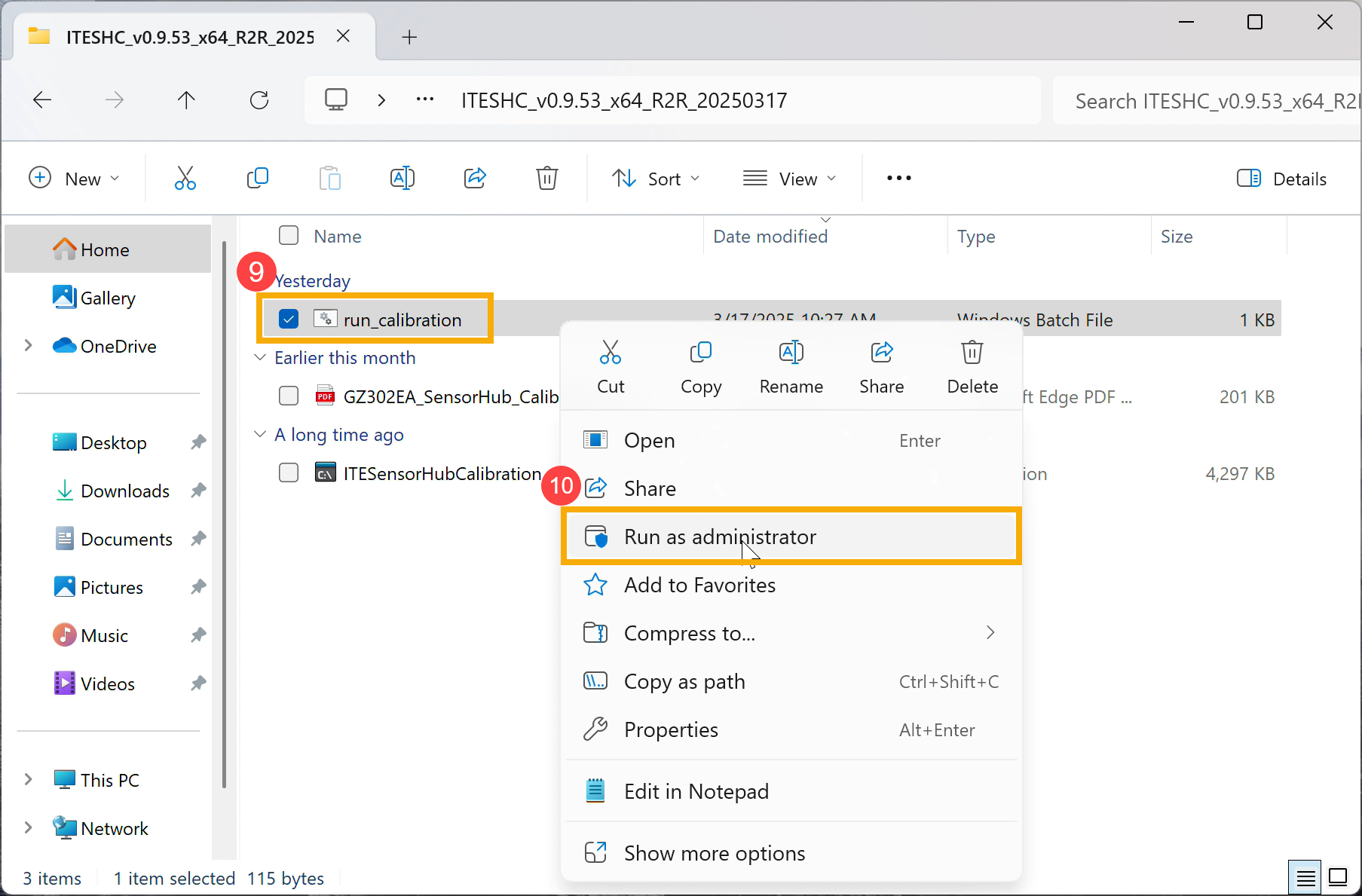
- El programa iniciará automáticamente el proceso de calibración.
Nota: No muevas el ordenador ni provoques vibraciones durante el proceso de calibración para evitar fallos.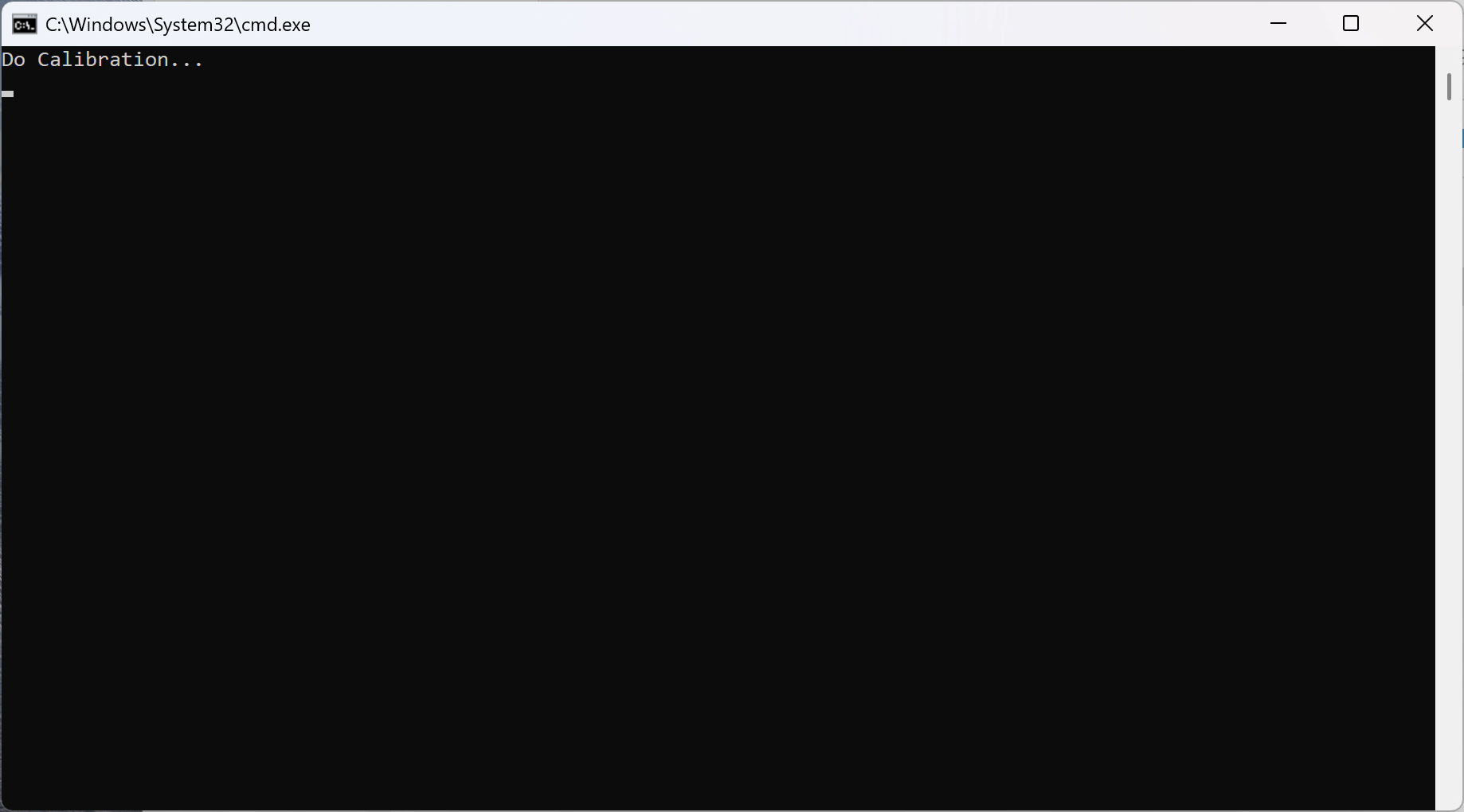
- Cuando aparezca la pantalla de aprobado, la calibración estará completa y la función de rotación debería restaurarse a la normalidad. Cierra el programa y vuelve a conectar el teclado al ordenador para reanudar su uso.
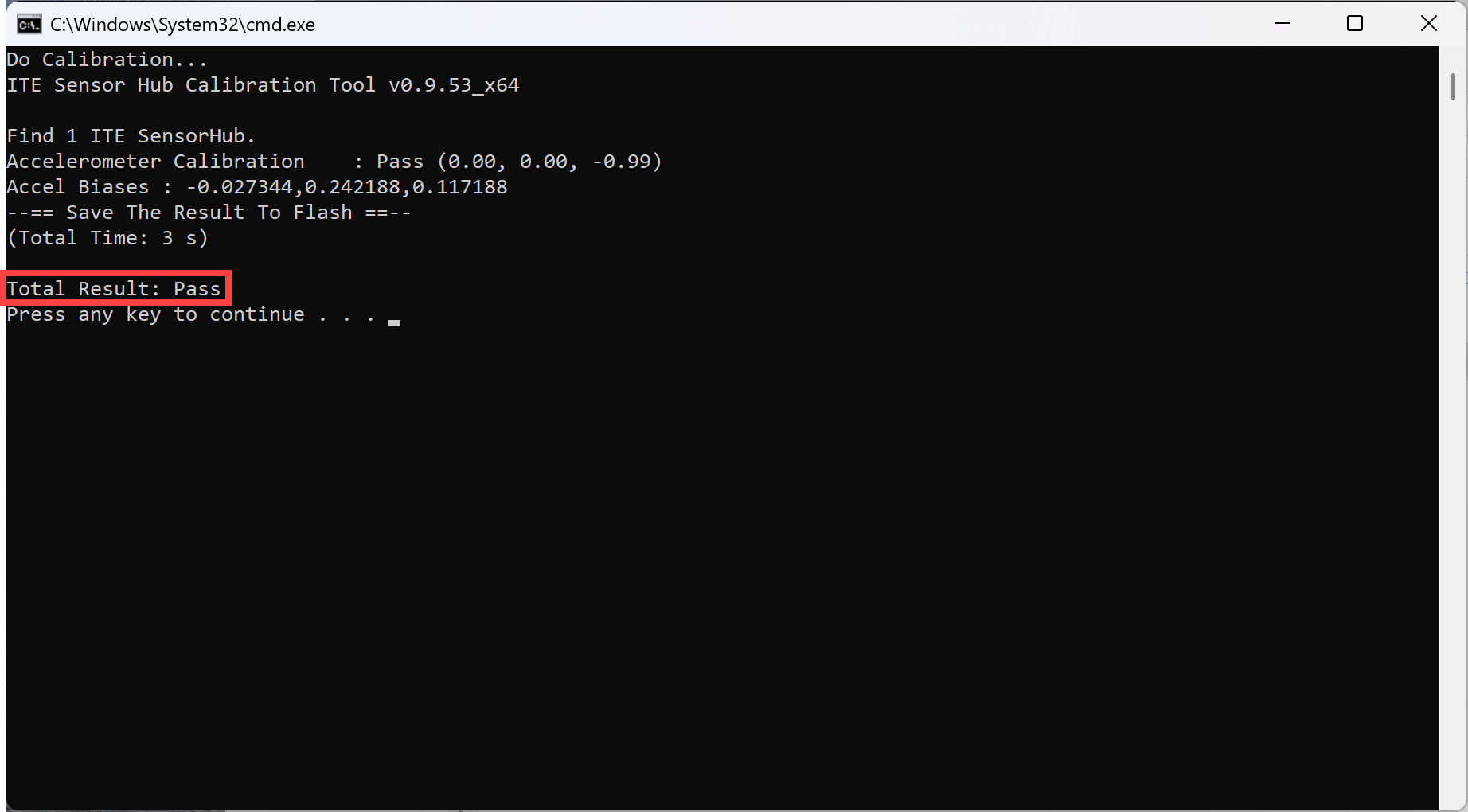
Si tu problema no se resuelve, por favor contacta con el servicio de atención al cliente de ASUS para obtener más ayuda.